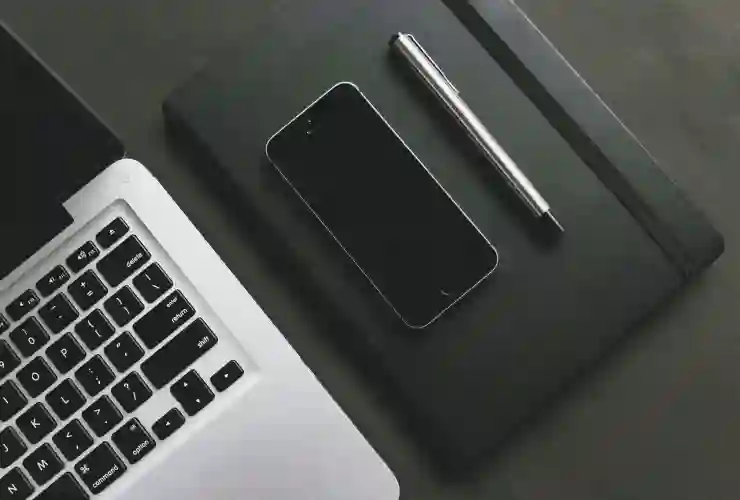컴퓨터를 사용하다 보면 다양한 이유로 초기화나 포맷이 필요할 때가 있습니다. 느려진 성능, 바이러스 감염, 또는 단순히 새로운 시작을 원할 때 초기화는 효과적인 해결책이 될 수 있습니다. 윈도우 운영체제는 이러한 과정을 쉽게 수행할 수 있는 기능을 제공하고 있어, 누구나 손쉽게 따라 할 수 있습니다. 이번 블로그에서는 윈도우 초기화 및 포맷 재설치 방법에 대해 자세히 안내해 드리겠습니다. 정확하게 알려드릴게요!
“`html
윈도우 초기화 준비하기
필요한 데이터 백업하기
윈도우를 초기화하거나 포맷을 진행하기 전에 가장 먼저 해야 할 일은 중요한 데이터의 백업입니다. 문서, 사진, 음악 등 개인적인 파일들을 잃어버리지 않도록 외장 하드 드라이브나 클라우드 스토리지에 저장하는 것이 좋습니다. 특히 업무와 관련된 파일이나 소중한 추억이 담긴 사진들은 반드시 안전한 장소에 보관하세요. 백업 후에는 각종 프로그램의 설치 여부를 체크하고, 필요한 경우 해당 프로그램의 설치 파일이나 라이센스 키도 함께 보관해 두는 것을 추천합니다.
시스템 요구 사항 확인하기
초기화 및 재설치를 위해서는 컴퓨터가 윈도우 운영체제를 원활하게 실행할 수 있는 시스템 요구 사항을 충족하는지 확인해야 합니다. CPU, RAM, 저장 공간 등을 점검하여 현재 사용 중인 컴퓨터가 새로운 버전의 윈도우를 지원하는지 알아보세요. 만약 하드웨어 업그레이드가 필요하다면 미리 계획하고 준비하는 것이 좋습니다. 또한, 윈도우 설치 매체를 만들기 위한 USB 드라이브나 DVD 디스크 등의 준비도 필요하니 미리 확보해 두는 것이 좋습니다.
윈도우 설치 미디어 만들기
윈도우를 새로 설치하려면 설치 미디어가 필요합니다. 마이크로소프트 공식 웹사이트에서 ‘미디어 생성 도구’를 다운로드하여 USB 드라이브에 부팅 가능한 윈도우 설치 파일을 생성할 수 있습니다. 이 과정은 간단하지만 USB 드라이브의 데이터를 모두 삭제하므로 사전에 중요한 파일이 없다면 계속 진행하세요. 이후 USB 드라이브를 통해 컴퓨터 부팅 시 바이오스 설정에서 부팅 순서를 변경하여 USB에서 시작하도록 설정하면 됩니다.
윈도우 초기화 방법 선택하기
설정 메뉴에서 초기화 하기
윈도우 10 이상 버전에서는 설정 메뉴에서 간단하게 초기화를 수행할 수 있습니다. ‘설정’ > ‘업데이트 및 보안’ > ‘복구’ 경로로 들어가면 ‘이 PC 초기화’ 옵션이 나타납니다. 여기서 데이터를 유지할 것인지 완전히 삭제할 것인지 선택할 수 있으며, 사용자 정보와 앱을 남길지 아니면 전부 제거할지를 결정하게 됩니다. 선택 후 지시에 따라 진행하면 되며, 이 과정은 몇 분에서 몇 시간이 걸릴 수 있습니다.
부팅 중 초기화 선택하기
만약 PC에 접근이 어렵거나 정상적으로 부팅되지 않는 경우라면 부팅 중에 초기화를 시도할 수도 있습니다. 컴퓨터를 켤 때 F8이나 Shift + F8키를 눌러 고급 복구 옵션으로 진입할 수 있으며, 여기서 ‘문제 해결’ > ‘이 PC 초기화’ 옵션을 선택하면 됩니다. 이 경우에도 데이터 유지 여부를 선택하실 수 있지만, 부팅 문제 해결 과정에서는 더 많은 시간이 소요될 수 있다는 점 기억해 주세요.
USB 드라이브로 재설치 하기
위에서 언급한 것처럼 USB 드라이브에 만든 윈도우 설치 미디어를 통해 재설치를 할 수도 있습니다. USB 드라이브로 부팅한 후 화면 지시에 따라 언어 및 시간 형식을 설정하고 ‘다음’을 클릭합니다. 그런 다음 ‘설치’를 클릭하면 기존 파티션을 삭제하거나 포맷하여 새로 깔 수 있는 옵션이 나옵니다. 이 과정에서는 주의 깊게 선택해야 하며, 모든 데이터가 삭제되므로 확실히 백업했는지 다시 한번 확인하는 것이 중요합니다.

컴퓨터 윈도우 초기화 포맷 재설치 방법 알려드림
초기화 후 설정과 최적화 하기
기본 설정 조정하기
초기화를 마친 후에는 기본적인 설정 조정을 통해 최적의 환경을 만드는 것이 필요합니다. 처음 로그인 시 계정 설정과 개인정보 보호 관련 항목들이 나오는데, 특히 위치 서비스나 광고 맞춤형 기능 등 개인적인 취향에 맞게 조절하시면 됩니다. 또한 네트워크 연결 및 업데이트 설정 등을 확인하며 최신 상태로 유지하는 것도 중요합니다.
필수 프로그램 재설치하기
초기화를 완료했다면 이제 필요한 프로그램들을 다시 설치해야 합니다. 작업용 소프트웨어부터 시작하여 웹 브라우저, 멀티미디어 플레이어 등 자주 사용하는 어플리케이션들을 차례대로 설치하세요. 이전에 저장했던 라이센스 키나 설치 파일들이 유용하게 사용될 것입니다. 또한 각 프로그램마다 최신 버전으로 업데이트 하는 것도 잊지 말아야겠죠.
성능 최적화 및 보안 설정 하기
모든 프로그램이 설치되고 기본적인 세팅이 완료되었다면 성능 최적화를 위한 추가 작업이 필요합니다. 불필요한 시작 프로그램 비활성화와 같은 최적화를 통해 시스템 속도를 높일 수 있으며, 바이러스 방지 프로그램이나 방화벽 등의 보안 솔루션을 적용하여 안전성을 강화해야 합니다. 정기적인 시스템 점검과 업데이트 알림 받는 것도 좋은 방법입니다.
“`
글의 마무리
윈도우 초기화는 시스템을 새롭게 시작하고 성능을 개선하는 데 큰 도움이 됩니다. 초기화 과정에서 데이터 백업과 프로그램 재설치 등 여러 단계를 거쳐야 하지만, 이를 통해 보다 안정적이고 효율적인 컴퓨터 환경을 만들 수 있습니다. 모든 과정을 마친 후에는 정기적인 관리와 점검을 통해 시스템을 최상의 상태로 유지하는 것이 중요합니다. 이러한 준비와 설정이 여러분의 컴퓨터 사용 경험을 한층 더 향상시킬 것입니다.
유용할 추가 정보들
1. 윈도우 10/11의 주요 기능 업데이트 일정은 마이크로소프트 공식 웹사이트에서 확인할 수 있습니다.
2. 특정 소프트웨어의 설치 파일과 라이센스 키는 클라우드 스토리지에 저장해 두면 언제든지 쉽게 접근할 수 있습니다.
3. 시스템 복원 지점을 설정해 두면 문제가 발생했을 때 쉽게 이전 상태로 되돌릴 수 있습니다.
4. 윈도우 포럼이나 커뮤니티에서 사용자들의 팁과 트릭을 참고하면 유용한 정보를 얻을 수 있습니다.
5. 최신 드라이버 및 패치를 적용하여 하드웨어와 소프트웨어의 호환성을 유지하는 것이 중요합니다.
주요 내용 요약
윈도우 초기화를 위해서는 먼저 중요한 데이터를 백업하고, 시스템 요구 사항을 확인해야 합니다. 이후 설치 미디어를 만들어 초기화를 진행하며, 초기화 후에는 기본 설정 조정과 필수 프로그램 재설치를 통해 최적의 환경을 구축해야 합니다. 마지막으로 성능 최적화와 보안 설정으로 안전하고 효율적인 시스템 운영이 가능합니다.